
- Excel宏教程
- Excel宏 - 首頁
- Excel宏 - 概述
- Excel宏 - 建立
- 單工作簿中的宏
- Excel宏 - 安全性
- Excel宏 - 絕對引用
- Excel宏 - 相對引用
- Excel宏 - VBA
- Excel宏 - 理解程式碼
- 將宏分配給物件
- Excel宏 - 執行宏
- 使用VBA編輯器建立宏
- Excel宏 - 編輯
- Excel宏 - 使用者窗體
- Excel宏 - 除錯程式碼
- Excel宏 - 配置宏
- Excel宏有用資源
- Excel宏 - 快速指南
- Excel宏 - 有用資源
- Excel宏 - 討論
Excel宏 - 單工作簿中的宏
Excel為您提供了一個功能,可以將所有宏儲存在一個工作簿中。該工作簿稱為“個人宏工作簿” - Personal.xlsb。它是一個儲存在您計算機上的隱藏工作簿,每次開啟Excel時都會開啟。這使您能夠從任何工作簿執行宏。每臺計算機只有一個“個人宏工作簿”,您無法在計算機之間共享它。您可以從計算機上的任何工作簿檢視和執行“個人宏工作簿”中的宏。
在“個人宏工作簿”中儲存宏
您可以透過在錄製宏時將其選擇為儲存選項,將宏儲存在“個人宏工作簿”中。
從“將宏儲存在”類別下的下拉列表中選擇“個人宏工作簿”。
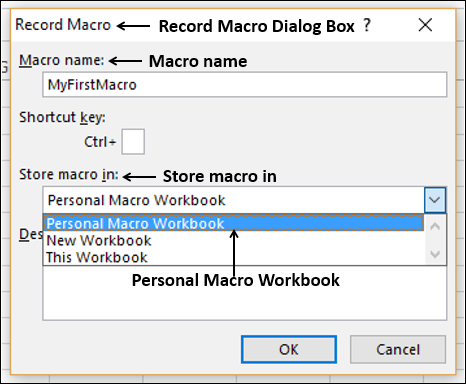
- 錄製您的第二個宏。
- 在“錄製宏”對話方塊中提供宏詳細資訊,如下所示。
- 點選“確定”。
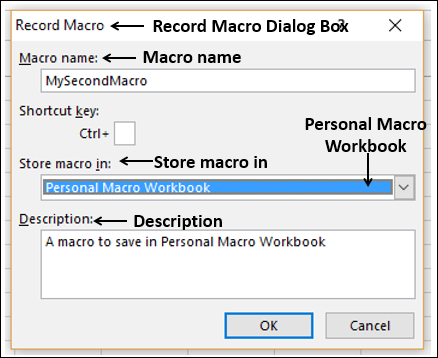
您的錄製開始。建立一個如下所示的表格。
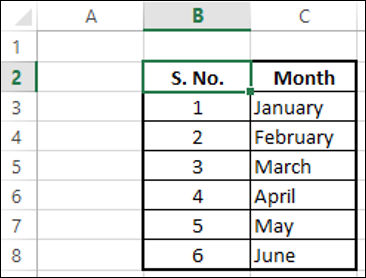
停止錄製。
點選功能區上的“檢視”選項卡。
點選“宏”。
從下拉列表中選擇“檢視宏”。將出現“宏”對話方塊。

宏名稱以字首PERSONAL.XLSB!出現,表示宏位於“個人宏工作簿”中。
儲存您的工作簿。它將作為.xls檔案儲存,因為宏不在您的工作簿中,然後關閉Excel。
您將收到以下關於儲存對“個人宏工作簿”更改的訊息 -

點選“儲存”按鈕。您的宏將儲存在計算機上的Personal.xlsb檔案中。
隱藏/取消隱藏“個人宏工作簿”
預設情況下,“個人宏工作簿”將處於隱藏狀態。當您啟動Excel時,個人宏工作簿會被載入,但您看不到它,因為它處於隱藏狀態。您可以按如下方式取消隱藏它 -
點選功能區上的“檢視”選項卡。
點選“視窗”組中的“取消隱藏”。

將出現“取消隱藏”對話方塊。

PERSONAL.XLSB出現在“取消隱藏工作簿”框中,然後點選“確定”。
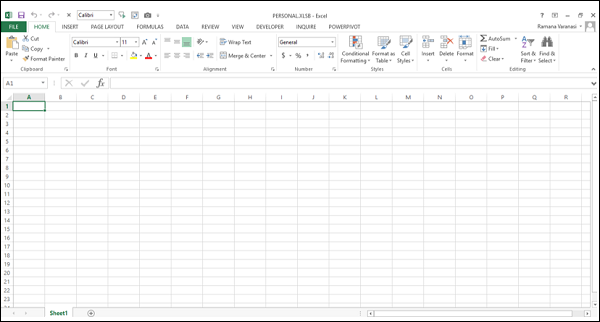
現在您可以檢視儲存在“個人宏工作簿”中的宏。
要隱藏“個人宏工作簿”,請執行以下操作 -
- 點選“個人宏工作簿”。
- 點選功能區上的“檢視”選項卡。
- 點選功能區上的“隱藏”。
執行儲存在“個人宏工作簿”中的宏
您可以從任何工作簿執行儲存在“個人宏工作簿”中的宏。要執行宏,無論“個人宏工作簿”是隱藏還是取消隱藏都沒有任何區別。
- 點選“檢視宏”。
- 從宏列表中選擇宏名稱。
- 點選“執行”按鈕。宏將執行。
在“個人宏工作簿”中新增/刪除宏
您可以透過在錄製宏時為“將宏儲存在”選項選擇它來在“個人宏工作簿”中新增更多宏,就像您之前看到的那樣。
您可以按如下方式刪除“個人宏工作簿”中的宏 -
- 確保“個人宏工作簿”未隱藏。
- 在“檢視宏”對話方塊中點選宏名稱。
- 點選“刪除”按鈕。
如果“個人宏工作簿”處於隱藏狀態,您將收到一條訊息,提示“無法編輯隱藏工作簿上的宏”。
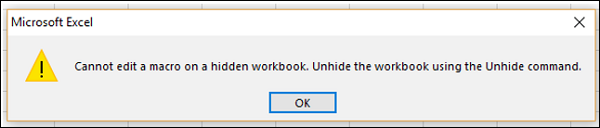
取消隱藏“個人宏工作簿”並刪除選定的宏。
宏將不會出現在宏列表中。但是,當您建立一個新宏並將其儲存在您的個人工作簿中或刪除它包含的任何宏時,系統會提示您儲存個人工作簿,就像您第一次儲存它一樣。